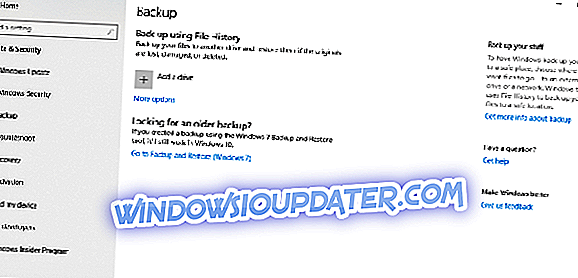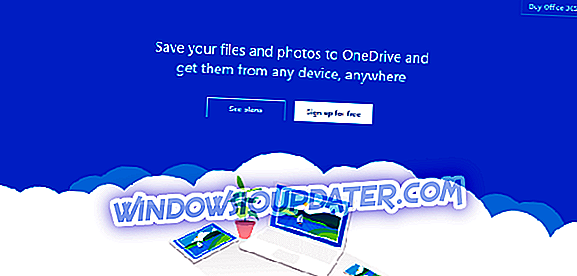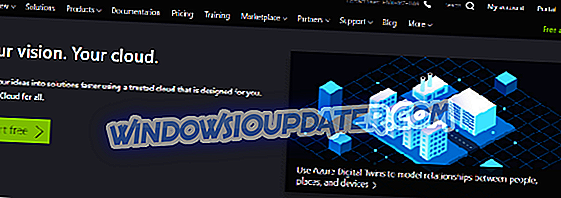5 καλύτερα λογισμικό δημιουργίας αντιγράφων ασφαλείας από τη Microsoft για να διατηρείτε τα δεδομένα σας ασφαλή
Σε αυτό το άρθρο, θα εξετάσουμε τα 5 καλύτερα λογισμικά δημιουργίας αντιγράφων ασφαλείας από τη Microsoft. Το ένα πράγμα που πρέπει να σημειωθεί εδώ είναι ότι είναι όλα διαφορετικά, έτσι αυτό που θέλετε να χρησιμοποιήσετε εξαρτάται σε μεγάλο βαθμό από αυτό που θέλετε να κάνετε.
- 1
Windows 10 Δημιουργία αντιγράφων ασφαλείας
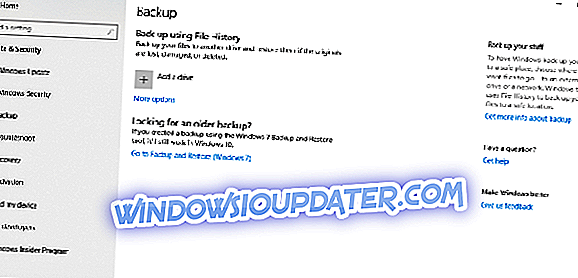
Αν ψάχνετε για την απλούστερη λύση για την δημιουργία αντιγράφων ασφαλείας των αρχείων σας, το Windows 10 Backup είναι το σωστό για εσάς. Είναι επίσης το πιο εύκολο να δημιουργηθεί.
Για να το βρείτε, κάντε κλικ στο εικονίδιο των Windows στην κάτω αριστερή γωνία του υπολογιστή σας, κάντε κλικ στην επιλογή 'Ρυθμίσεις' και στη συνέχεια πληκτρολογήστε 'Δημιουργία αντιγράφων ασφαλείας' στην αναζήτηση. Επιλέξτε την εξωτερική μονάδα δίσκου που θέλετε να χρησιμοποιήσετε, κάντε κλικ σε περισσότερες επιλογές για να βεβαιωθείτε ότι δημιουργείτε αντίγραφα ασφαλείας των αρχείων και των φακέλων που θέλετε και, στη συνέχεια, κάντε κλικ στο κουμπί δημιουργίας αντιγράφων ασφαλείας τώρα.
Ένα από τα πιο προφανή πλεονεκτήματα της χρήσης αυτού είναι ότι είναι εντελώς δωρεάν. Το μόνο που χρειάζεστε είναι ένας εξωτερικός σκληρός δίσκος ή ακόμα και ένας USB αντίχειρας και είστε έτοιμοι να πάτε.
Λάβετε υπόψη ότι όπως και στο OneDrive παρακάτω, αυτή η επιλογή δεν θα σας επιτρέψει να επαναφέρετε ολόκληρο το σκληρό σας δίσκο. Για αυτό, θα χρειαστείτε ένα πιο ισχυρό λογισμικό δημιουργίας αντιγράφων ασφαλείας με επιπλέον χαρακτηριστικά όπως το Paragon Backup & Recovery, για το οποίο αναφέρω παρακάτω.
- 2
OneDrive
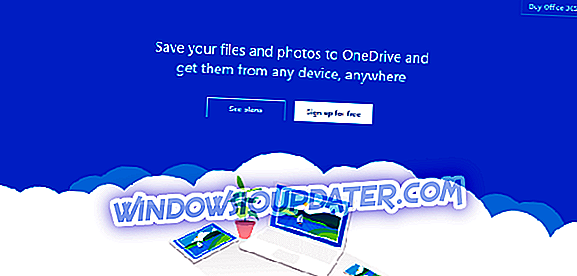
Το OneDrive είναι ίσως το πιο γνωστό λογισμικό δημιουργίας αντιγράφων ασφαλείας από τη Microsoft. Αυτή η λύση μπορεί να είναι η καλύτερη για εσάς αν θέλετε να μοιραστείτε αρχεία και φακέλους, τα οποία τα Windows 10 Backup παραπάνω δεν μπορούν να κάνουν.
Το OneDrive σάς επιτρέπει να αποθηκεύετε όλα τα αρχεία και τους φακέλους σας σε μια τοποθεσία. Όπως και με πολλές λύσεις αποθήκευσης cloud, σας επιτρέπει επίσης να εργάζεστε σε μεμονωμένα αρχεία όπου κι αν βρίσκεστε. Αυτό σημαίνει ότι οι παλιές μέρες που χρειαζόταν να στείλετε μήνυμα ηλεκτρονικού ταχυδρομείου σε ένα έγγραφο και να θυμηθείτε ποιο έγγραφο είναι το πιο πρόσφατο, έχουν πάει πολύ καιρό.
Μπορείτε να εργαστείτε σε ένα αρχείο ανεξάρτητα από το πού βρίσκεστε και με εφαρμογές για iOS, Android και Windows, μπορείτε να εργαστείτε εν κινήσει χρησιμοποιώντας οποιαδήποτε κινητή συσκευή που έχετε στην κατοχή σας.
Μπορείτε επίσης να χρησιμοποιήσετε το OneDrive για να συνεργαστείτε με άλλους ανθρώπους. Αυτό σημαίνει ότι πολλοί χρήστες μπορούν να δουλέψουν στο ίδιο έγγραφο, επιτρέποντας σε όλους να δουν άμεσες ενημερώσεις και να σχολιάζουν αυτές τις ενημερώσεις, όποτε χρειάζεται.
Όπως συμβαίνει με τα Windows 10 Backup, το OneDrive είναι μια δωρεάν υπηρεσία εάν χρειάζεστε μόνο 5 GB αποθήκευσης. Εάν χρειάζεστε περισσότερα, θα πρέπει να πληρώσετε.
Αξίζει να σημειωθεί ότι το OneDrive δεν είναι η λύση που θέλετε αν ψάχνετε να δημιουργήσετε αντίγραφα ασφαλείας όλων των στοιχείων στον υπολογιστή σας. Αν ψάχνετε για λογισμικό που θα δημιουργήσει αντίγραφα ασφαλείας ολόκληρου του σκληρού σας δίσκου, μπορείτε να διαβάσετε το παρακάτω άρθρο.
- 3
Microsoft Azure
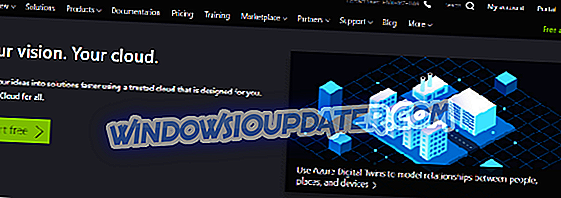
Σύμφωνα με τη Microsoft, "το Microsoft Azure είναι ένα συνεχώς επεκτεινόμενο σύνολο υπηρεσιών cloud για να βοηθήσει την επιχείρησή σας να ανταποκριθεί στις επιχειρηματικές σας προκλήσεις. Είναι η ελευθερία να δημιουργείτε, να διαχειρίζεστε και να αναπτύσσετε εφαρμογές σε ένα τεράστιο παγκόσμιο δίκτυο χρησιμοποιώντας τα αγαπημένα σας εργαλεία και πλαίσια ".
Το Microsoft Azure είναι η πρώτη επιλογή που μπορείτε να χρησιμοποιήσετε για να δημιουργήσετε αντίγραφα ασφαλείας όλων. Στην πραγματικότητα, καθώς η Microsoft Azure παρέχει εικονικό υπολογιστή μέσω του Διαδικτύου (IaaS ή Infrastructure-as-a-Service), ό, τι κάνετε: αποθήκευση, φιλοξενία, υπολογισμός, δικτύωση, βρίσκεται στο σύννεφο και, πάνω.
Αυτό δεν σημαίνει ότι δεν χρειάζεται να κάνετε τα δικά σας αντίγραφα ασφαλείας όταν χρησιμοποιείτε το Microsoft Azure. Για να αποφύγετε τυχόν διαγραφή όλων των στοιχείων, το ολοένα και πιο δημοφιλές ransomware και τη διαφθορά των δεδομένων σας, πρέπει να δημιουργήσετε αντίγραφα ασφαλείας των δικών σας.
Το Microsoft Azure είναι ένα φυσικό επόμενο βήμα, εάν ο οργανισμός σας χρησιμοποιεί ήδη προϊόντα της Microsoft, καθώς είναι μια αρκετά απλή μετάβαση για να μεταβείτε από τον υπολογισμό που βασίζεται σε επιτόπου ή διακομιστή σε cloud computing χρησιμοποιώντας Azure.
Με τις δυνατότητες IaaS και PaaS, καθώς και ένα τεράστιο φάσμα υπηρεσιών και δυνατοτήτων, το Microsoft Azure πιθανώς δεν είναι για σας εάν είστε show ενός ατόμου ή μια μικρή εταιρεία.
Εάν χρειάζεστε κάτι λιγότερο περίπλοκο και πολύ λιγότερο δαπανηρό, δείτε αυτό το άρθρο για μια σειρά λογισμικού που θα καλύψει τις ανάγκες σας.
- 4
Διαχείριση Κέντρο Προστασίας Δεδομένων System Center

Ο Διαχειριστής Προστασίας Δεδομένων (DPM) είναι μια εξαιρετικά ευέλικτη μέθοδος για τη δημιουργία αντιγράφων ασφαλείας της ημερομηνίας σας. Μπορεί να χρησιμοποιηθεί για την δημιουργία αντιγράφων ασφαλείας σε διακομιστές Windows, όπως Microsoft SQL Server, Microsoft Exchange, Microsoft SharePoint, virtualization (Microsoft Hyper-V) και διακομιστές αρχείων.
Ωστόσο, που μπορεί να είναι σημαντικό για τους αναγνώστες που εργάζονται μόνοι τους ή σε μικρές οργανώσεις, το DPM μπορεί επίσης να χρησιμοποιηθεί για την αντιγραφή των επιτραπέζιων υπολογιστών και των φορητών υπολογιστών των Windows.
Πριν αποφασίσετε ότι η DPM είναι μια καλή επιλογή για εσάς, αξίζει να σημειωθεί ότι λειτουργεί μόνο με Windows Server 2012 ή το 2016. Πρέπει επίσης να αποφασίσετε εάν θέλετε να χρησιμοποιήσετε έναν ειδικό διακομιστή ή μια εικονική μηχανή. Και οι δύο έχουν πλεονεκτήματα και μειονεκτήματα λαμβάνοντας υπόψη ότι οι ανάγκες της επιχείρησής σας είναι σημαντικές.
Η χρήση του DPM δεν είναι θέμα απλής λήψης κάποιου λογισμικού, κάνοντας κλικ σε μερικά κουμπιά και βλέποντας το λογισμικό να το κάνει.
Πρέπει να βεβαιωθείτε ότι έχετε τις προϋποθέσεις προετοιμασίας, βεβαιωθείτε ότι όλα είναι συμβατά, ρυθμίστε έναν SQL server και, στη συνέχεια, ορίστε το DPM. Επειδή δεν πρόκειται για μια απλή διαδικασία, σας συνιστώ να διαβάσετε τις οδηγίες εγκατάστασης της Microsoft.
- ΣΧΕΤΙΚΟ: 5+ καλύτερο λογισμικό ασφάλειας για φορητούς υπολογιστές για απόλυτη προστασία
- 5
Παράβλεψη και ανάκτηση παραγγελιών

Παρόλο που όλα τα παραπάνω έχουν τα πλεονεκτήματα και τα μειονεκτήματά τους, όταν πρόκειται για την πλήρη προστασία των δεδομένων σας, δεν υπάρχει εύκολη στη χρήση επιλογή που να καλύπτει όλα όσα χρειάζεστε. Αν αυτό είναι αυτό που ψάχνετε, το Paragon Backup & Recovery αξίζει να εξεταστεί. Το Paragon δεν αναπτύσσεται από τη Microsoft αλλά είναι ίσως το καλύτερο εργαλείο δημιουργίας αντιγράφων ασφαλείας που θα χρησιμοποιηθεί στα Windows 10.
Το Paragon Backup & Recovery θα προστατεύσει τα δεδομένα σας και τον υπολογιστή σας από τις καθημερινές δυσλειτουργίες του σκληρού δίσκου και τα σφάλματα του συστήματος μετά από ενημερώσεις του προγράμματος, ακόμη πιο ανησυχητικές απειλές, όπως οι ιοί και τα ransomware. Πάνω από όλα αυτά, τα εργαλεία είναι διαθέσιμα ως δωρεάν δοκιμή!
Το μόνο που χρειάζεται να κάνετε με το Paragon Backup & Recovery είναι η λήψη του λογισμικού και, στη συνέχεια, ακολουθήστε τις οδηγίες. Μπορείτε να δημιουργήσετε αντίγραφα ασφαλείας για σκληρούς δίσκους, διαμερίσματα, φακέλους και αρχεία με μερικά κλικ ενός κουμπιού.
- Λήψη τώρα Paragon Backup & Recovery
Αλλά ακόμα καλύτερα, μπορείτε να δημιουργήσετε αντίγραφα ασφαλείας ολόκληρου του συστήματος των Windows, το οποίο θα σας επιτρέψει να ανακτήσετε τα πάντα, ακόμη και σε περίπτωση που το λειτουργικό σας σύστημα δεν θα λειτουργήσει. Υπάρχουν μερικά επιπλέον πράγματα που πρέπει να κάνετε για να δημιουργήσετε αντίγραφα ασφαλείας για το σύστημά σας των Windows, αλλά δεν είναι ακόμα δύσκολο να το κάνετε.
Summing Up Backup Software από τη Microsoft
Κατά τη γνώμη μου, για τον μέσο χρήστη που αναζητά στους φακέλους και τα αρχεία αντιγράφων ασφαλείας, οι δύο πρώτες επιλογές είναι ίσως οι καλύτερες. Αν ψάχνετε για κάτι περισσότερο, το Paragon Backup & Recovery είναι ίσως ο τρόπος να πάτε καθώς δεν απαιτεί ιδιαίτερες τεχνολογικές δεξιότητες ή γνώσεις.
Σκεφτείτε τι χρειάζεστε, όχι αυτό που κάνει απαραίτητα το λογισμικό. Δεν υπάρχει λόγος να δημιουργήσετε ένα σύστημα με εκατό διαφορετικά χαρακτηριστικά, όταν το μόνο που θέλετε να κάνετε είναι να δημιουργήσετε αντίγραφα ασφαλείας για τις οικογενειακές σας φωτογραφίες και τα λογιστικά φύλλα των νοικοκυριών.
Όπως συμβαίνει με όλο το λογισμικό, αυτό που είναι καλύτερο για σας είναι εντελώς υποκειμενικό. Σκεφτείτε τι μπορείτε να χρησιμοποιήσετε εύκολα και γρήγορα, με ελάχιστη ή καθόλου εκπαίδευση που απαιτείται και αυτή είναι ίσως η καλύτερη επιλογή για εσάς.